Створіть візерунок на доріжці
Дізнайтеся, як використовувати команду Pattern On Path, щоб дублювати грані, тіла, елементи або компоненти в дизайні та розподіляти їх для створення візерунка вздовж певного шляху у Fusion 360.
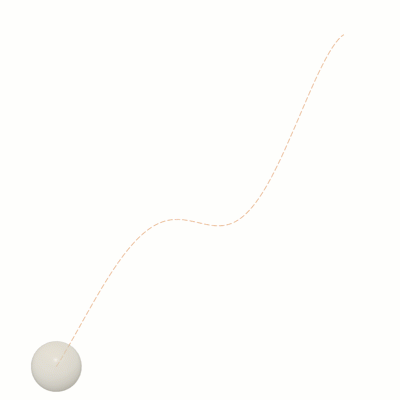
-
Натисніть «Дизайн» > «Тверде тіло» > «Створити» > «Візерунок» > «Візерунок на шляху».
 .
.Відобразиться діалогове вікно Візерунок на контурі , у якому встановлено значення Тип
 візерунок на шляху .
візерунок на шляху . -
Виберіть тип об'єкта :
 Обличчя: дублює обличчя на твердих або поверхневих тілах і розподіляє їх відповідно до налаштувань шаблону.
Обличчя: дублює обличчя на твердих або поверхневих тілах і розподіляє їх відповідно до налаштувань шаблону.  Тіла: дублює тверді або поверхневі тіла та розподіляє їх відповідно до налаштувань шаблону.
Тіла: дублює тверді або поверхневі тіла та розподіляє їх відповідно до налаштувань шаблону.  Функції: дублює функції на часовій шкалі та розподіляє їх відповідно до налаштувань шаблону.
Функції: дублює функції на часовій шкалі та розподіляє їх відповідно до налаштувань шаблону.  Компоненти: дублює компоненти в збірці та розподіляє їх відповідно до параметрів шаблону.
Компоненти: дублює компоненти в збірці та розподіляє їх відповідно до параметрів шаблону.
-
У полотні, браузері або часовій шкалі виберіть Об’єкти для візерунка.
-
Виберіть Шлях , по якому потрібно розподілити екземпляри шаблону.
-
Укажіть кількість екземплярів шаблону для створення на шляху:
- Перетягніть ручку маніпулятора кількості на полотні або
- Введіть точне значення.
-
Вкажіть значення Відстань :
- Перетягніть маркери маніпулятора на полотні або
- Введіть точне значення.
-
Укажіть початкову точку , щоб змістити перший екземпляр візерунка від початкової точки:
- Перетягніть початкову точку уздовж шляху, щоб змінити її положення, або
- Введіть точне значення у відсотках.
-
Виберіть розподіл :
 Екстент: рівномірно розподіляє екземпляри шаблону вздовж повного екстенту значення відстані, яке ви вказуєте.
Екстент: рівномірно розподіляє екземпляри шаблону вздовж повного екстенту значення відстані, яке ви вказуєте.  Інтервал: розповсюджує екземпляри візерунка так, щоб між ними було задане значення відстані.
Інтервал: розповсюджує екземпляри візерунка так, щоб між ними було задане значення відстані.
-
Виберіть напрямок :
 One Direction: розподіляє екземпляри шаблону в одному напрямку від вихідного об’єкта по шляху.
One Direction: розподіляє екземпляри шаблону в одному напрямку від вихідного об’єкта по шляху.  Симетричний: розподіляє екземпляри шаблону симетрично в двох напрямках від вихідного об’єкта вздовж шляху.
Симетричний: розподіляє екземпляри шаблону симетрично в двох напрямках від вихідного об’єкта вздовж шляху.
-
Виберіть орієнтацію :
 Ідентичний: орієнтує всі екземпляри шаблону відповідно до вихідного об’єкта.
Ідентичний: орієнтує всі екземпляри шаблону відповідно до вихідного об’єкта.  Напрямок шляху: орієнтує кожен екземпляр візерунка відносно його положення на шляху.
Напрямок шляху: орієнтує кожен екземпляр візерунка відносно його положення на шляху.
-
Якщо для типу об’єкта встановлено значення
 Функції , виберіть тип обчислення :
Функції , виберіть тип обчислення :-
Оптимізовано: створює ідентичні копії за допомогою візерунків на гранях елементів. (найшвидший)
-
Ідентичний: створює ідентичні копії шляхом копіювання результатів оригінальних елементів. Використовуйте, коли оптимізоване неможливо.
-
Налаштувати: створює потенційно різні копії, створюючи шаблони функцій і обчислюючи екстенти або завершення кожного екземпляра окремо. (найповільніший)
Примітка. Параметр «Оптимізовано» може спричинити помилки під час створення шаблонів розділених функцій.
-
-
Необов’язково: установіть прапорець «Придушення» , щоб відобразити прапорець придушення над кожним екземпляром візерунка на полотні. Зніміть прапорці, щоб видалити їх із шаблону.
-
Натисніть OK .
Візерунок на шляху відображається на полотні.
Поради
- Виберіть інший тип шаблону на льоту, щоб переключитися з шаблону на шляху
 до прямокутного шаблону
до прямокутного шаблону  або круговий візерунок
або круговий візерунок  .
.
Орігінал сторінки: Create a pattern on a path